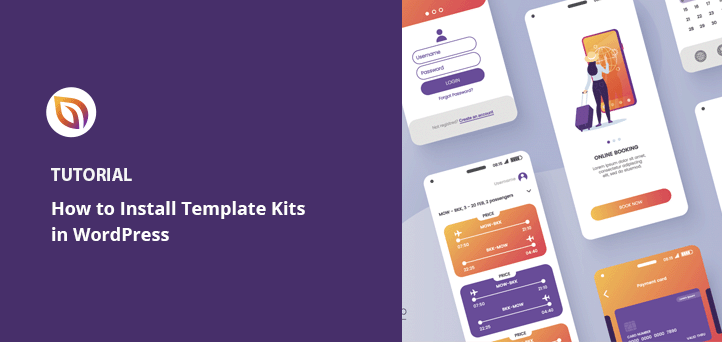Cómo instalar kits de plantillas en WordPress paso a paso
Publicado: 2022-07-28¿Quieres aprender a instalar kits de plantillas en WordPress?
La creación de un sitio web personalizado de WordPress generalmente implica contratar a un desarrollador o aprender código. Sin embargo, los kits de plantillas le permiten crear sitios de WordPress totalmente personalizables sin código.
En este artículo, le mostraremos cómo instalar kits de plantillas en WordPress para un sitio web profesional en minutos.
¿Qué es un kit de plantillas de WordPress?
Los kits de plantillas de WordPress son una colección de plantillas y elementos de página prediseñados que le permiten crear un sitio web sin código. Tienen un diseño moderno que puede personalizar para que se adapte visualmente a la marca de su empresa con solo arrastrar y soltar.
Los kits de plantillas incluyen todo lo que necesita para crear un sitio de WordPress totalmente receptivo. Por ejemplo, estarán compuestos por:
- página de blog
- Página principal
- Encabezamiento
- Pie de página
- Acerca de la página
- Pagina de contacto
Según las características del kit, también puede incluir otras páginas de servicios, cartera, equipo, testimonios y más.
Estos kits también pueden tener muchos nombres. Algunas empresas pueden llamarlos kits de sitios web o plantillas de sitios web, mientras que otras los llamarán plantillas de inicio de WordPress. Sin embargo, normalmente hacen lo mismo: construyen un sitio web de WordPress rápidamente sin código.
La pregunta permanece; ¿Cómo elige un kit de sitio web y dónde puede encontrarlo?
Elegir los mejores kits de plantillas de WordPress
Los kits de plantillas son una característica esencial para muchos complementos de creación de páginas de WordPress. Además de permitirle crear páginas individuales de WordPress desde cero, a menudo tienen la funcionalidad para el diseño web sin código.
Estos son algunos de los mejores creadores de páginas de WordPress que ofrecen kits de plantillas para múltiples industrias comerciales.
Creador de sitios web de WordPress SeedProd
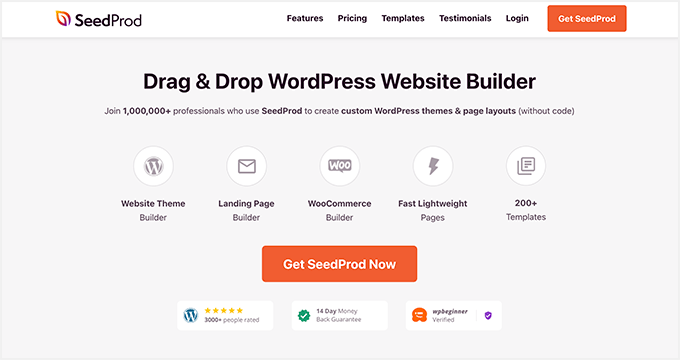
SeedProd es el mejor creador de sitios web de WordPress con más de 1 millón de usuarios. Hace que la creación de cualquier sitio de WordPress sea fácil con su interfaz amigable para principiantes y su editor de arrastrar y soltar.
Puedes usar SeedProd para:
- Cree sitios completos de WordPress sin código
- Crea un tema de WordPress personalizado desde cero
- Hacer páginas de destino de alta conversión
- Crear sitios web de WooCommerce
- Poner WordPress en modo mantenimiento
- Crear una página próximamente
- Personaliza tu página de inicio de sesión de WordPress
- Y más
Este poderoso complemento tiene más de 180 plantillas de página de destino receptivas y una biblioteca creciente de kits de sitios web profesionales que puede instalar con 1 clic. Puede personalizar cada kit de sitio web fácilmente agregando formularios de suscripción, formularios de contacto, tablas de precios, galerías y más.
SeedProd se integra con complementos populares de WordPress como MonsterInsights, WPForms y All in One SEO para mejorar sus esfuerzos de marketing digital. También lo ayuda a recopilar direcciones de correo electrónico al integrarse con los mejores servicios de marketing por correo electrónico.
Comience con SeedProd hoy.
Creador de páginas de Elementor
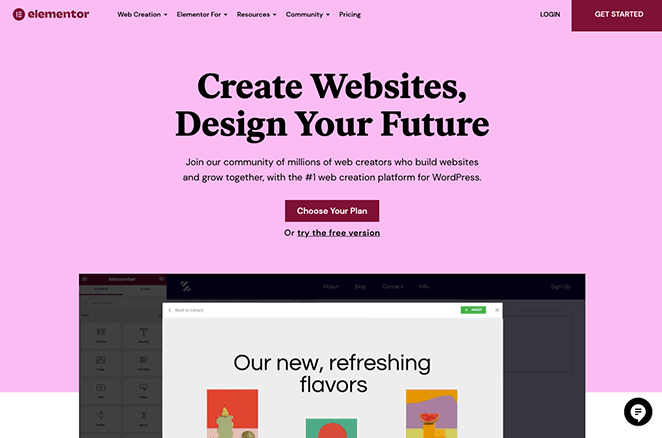
Elementor es otro creador de páginas de WordPress con funcionalidad de arrastrar y soltar. Funciona de manera similar a SeedProd, lo que le permite usar su editor visual en vivo para crear sitios web y páginas de destino sin contratar a un desarrollador.
La biblioteca de plantillas de Elementor incluye varias plantillas y diseños de página de destino prefabricados para múltiples industrias. También puede instalar el complemento del kit de plantillas de Elementor, que le permite instalar diseños de sitios web prefabricados en WordPress.
Si bien hay muchos creadores de sitios web disponibles, creemos que SeedProd y Elementor ofrecen lo mejor del mercado.
Dicho esto, veamos ahora cómo instalar kits de plantillas en WordPress.
Cómo instalar kits de sitios web en WordPress con SeedProd
Para este tutorial, le mostraremos cómo instalar kits de sitios web en WordPress usando SeedProd. Elegimos SeedProd porque tiene la instalación más rápida del kit de plantillas y la interfaz más sencilla.
Además, SeedProd es liviano y no se hincha, lo que significa que no ralentizará su sitio de WordPress. Siga los pasos a continuación para instalar un kit de sitio SeedProd.
- Paso 1. Instalar y activar SeedProd
- Paso 2. Elija un kit de sitio web
- Paso 3. Habilite su kit de sitio web de SeedProd
- Personalización de su kit de sitio web
Debido a que los kits de SeedProd se denominan kits de sitio web, usaremos esa terminología de ahora en adelante.
Paso 1. Instalar y activar SeedProd
El primer paso es descargar una copia del complemento de WordPress de SeedProd. Para usar los kits de SeedProd, necesitará al menos un plan SeedProd Pro.
Obtenga SeedProd Pro aquí.
A continuación, inicie sesión en el panel de su cuenta de SeedProd y haga clic en la pestaña Descargas . En esta página, puede descargar el archivo .zip del complemento y copiar su clave de licencia Pro.
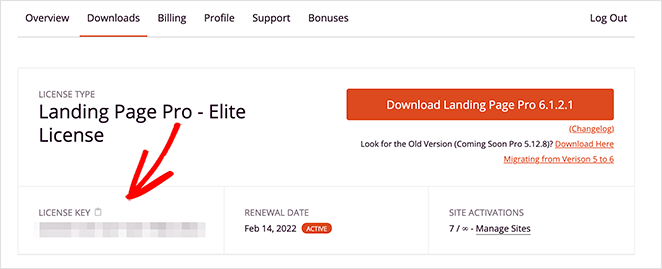
Después de descargar SeedProd, vaya a Complementos » Agregar nuevo desde su área de administración de WordPress y haga clic en Agregar nuevo . Desde allí, haga clic en el botón Elegir archivo, seleccione el archivo del complemento SeedProd y haga clic en Instalar ahora .
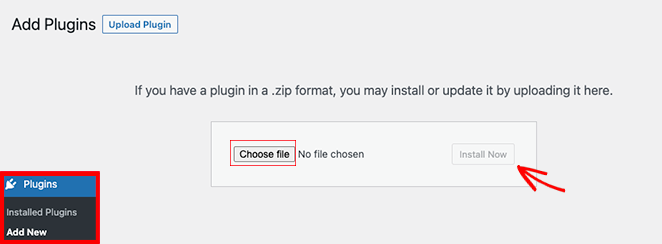
En la siguiente pantalla, haga clic en el enlace Activar para habilitar el complemento SeedProd en su sitio de WordPress.
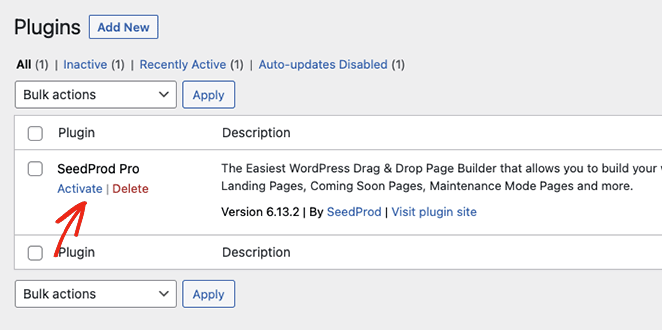
Ahora que SeedProd está activo, puede ir a la página SeedProd » Configuración e ingresar la clave de licencia que copió anteriormente. Después de pegarlo en el campo Clave de licencia, haga clic en el botón Activar clave .
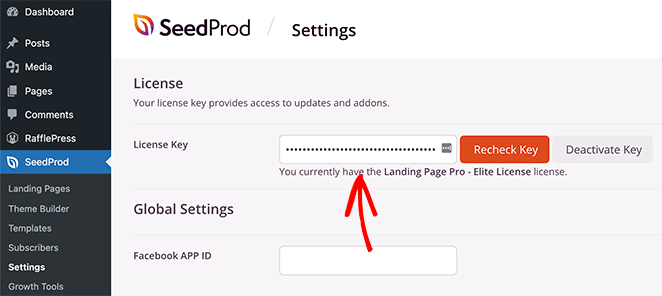
Con su clave de licencia activa, es hora de instalar un kit de sitio web.
Paso 2. Elija un kit de sitio web
Los kits de sitio de SeedProd funcionan a la perfección con su función Theme Builder. Para elegir uno para su sitio web, vaya a SeedProd » Theme Builder y haga clic en el botón Temas .
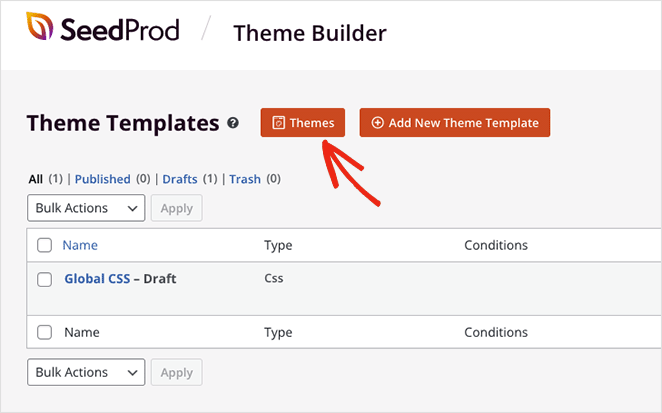
En la siguiente pantalla, verá la biblioteca de kits del sitio web de SeedProd.
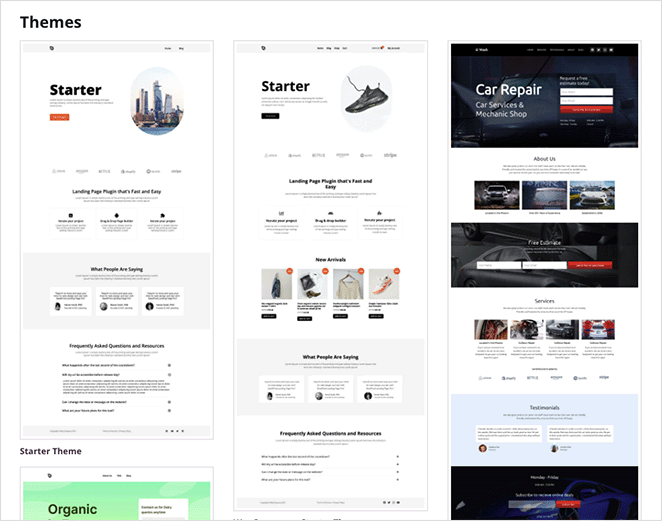
Incluye una variedad de diseños limpios para múltiples industrias comerciales, que incluyen:
- coches y mantenimiento
- Aplicaciones móviles
- tiendas de comercio electrónico
- Servicios profesionales
- Restaurantes y cafés
- blogs y moda
- hipoteca y bienes raices
- Eventos y juegos
- Y más.
Le mostraremos cómo personalizarlos más adelante, pero por ahora, desplace el cursor sobre el kit que le gusta y haga clic en el icono de marca de verificación naranja.
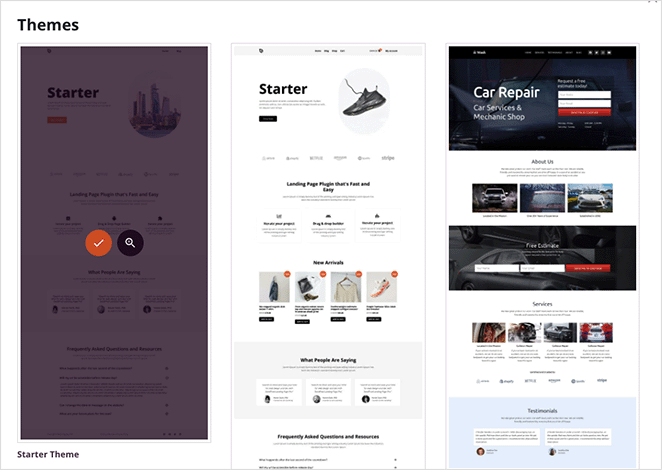
SeedProd ahora agregará el kit completo en el tablero de su generador de temas como una lista de partes de plantillas personalizables. Dependiendo del kit de sitio web que elija, incluirá:
- Plantillas de encabezado y pie de página
- Plantillas de página de inicio y blog
- Plantillas de una sola página y de publicación
- Plantilla global de CSS
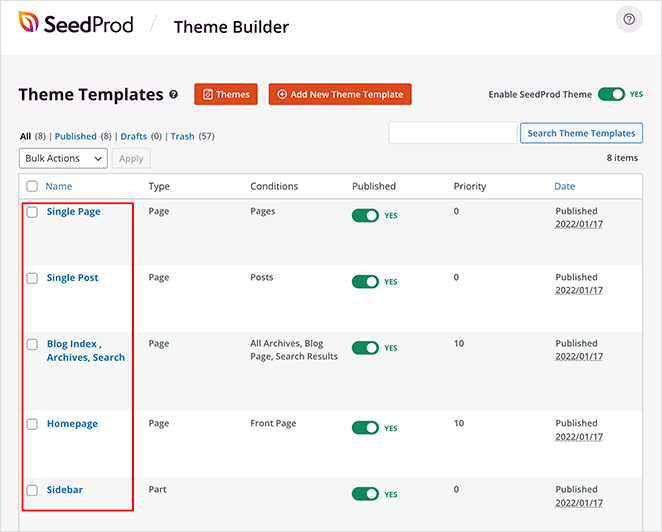
Si elige un kit de sitio web con páginas adicionales, puede encontrarlas yendo a Páginas » Todas las páginas desde su administrador de WordPress. Pasaremos a editarlos con más detalle más adelante.
Nota: si instala un kit de sitio de comercio electrónico, necesitará una licencia de SeedProd Elite y tendrá activo el complemento WooCommerce.
Importación de un archivo .zip de kit de sitio web en SeedProd
Debido a que SeedProd le permite crear temas de WordPress personalizados, puede crear fácilmente sus propios kits de sitios web para futuros proyectos de diseño web. Esta es una excelente manera de optimizar su flujo de trabajo sin comenzar desde cero para cada proyecto.

Simplemente cree su kit de sitio web personalizado con el generador de temas, luego exporte el archivo .zip como un tema personalizado de WordPress. Aquí hay una guía paso a paso sobre cómo exportar un tema de WordPress de SeedProd.
Ahora puede importar el kit a cualquier otro sitio con una instalación activa de SeedProd. Simplemente diríjase a SeedProd » Importar/Exportar , haga clic en Elegir archivo debajo del encabezado Importar archivos de tema y haga clic en el botón Importar archivos de tema .
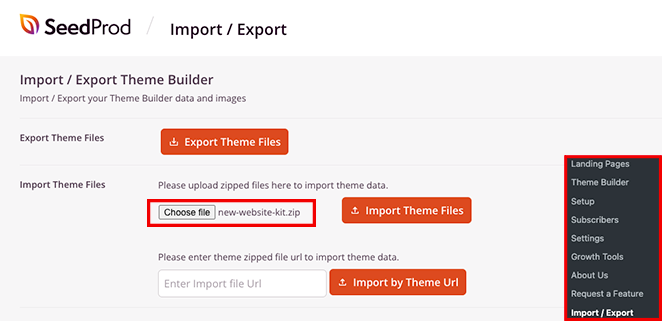
Después de unos segundos, verá una notificación verde que indica que la importación se realizó correctamente.
Paso 3. Habilite su kit de sitio web de SeedProd
Las plantillas de SeedProd están deshabilitadas de forma predeterminada para garantizar que no sobrescriba su tema actual antes de que esté listo. Asegúrese de reemplazar el contenido de demostración con el suyo propio antes de completar este paso (le mostraremos cómo hacerlo más adelante en esta publicación).
Para hacer que el kit de su sitio web esté activo y sobrescribir su tema actual de WordPress, vaya a la página SeedProd » Theme Builder , busque el interruptor Habilitar tema de SeedProd y gírelo a la posición "Activado".
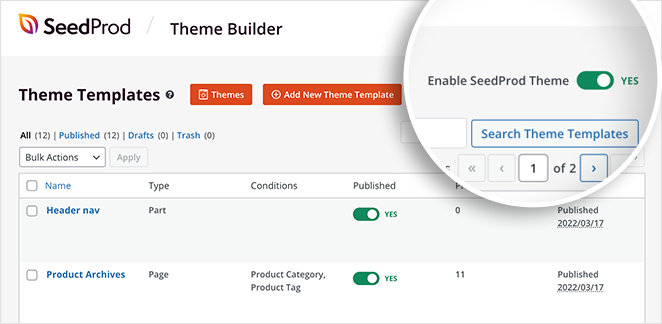
¡Ahora puede obtener una vista previa de su nuevo y brillante kit de sitio web en WordPress!
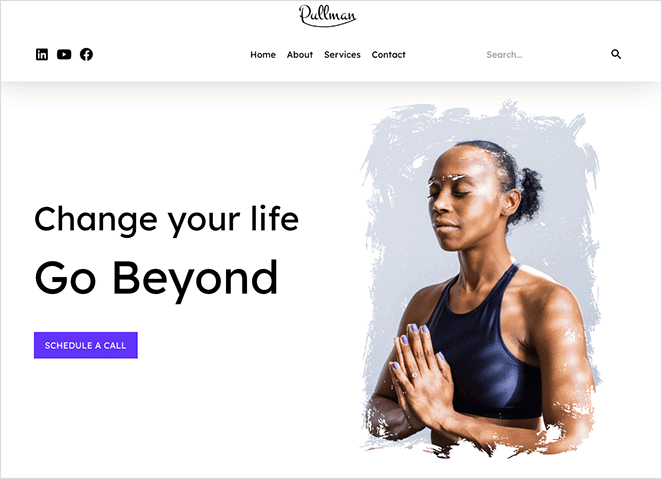
Instalar kits de sitios web en WordPress con SeedProd solo requiere unos pocos clics. Ahora veremos cómo editar y personalizar su diseño con más detalle.
Personalización de su kit de sitio web
Después de instalar un kit en su sitio de WordPress, probablemente querrá cambiar algunas cosas. A continuación, le mostraremos cómo personalizar diferentes partes de su kit con el editor visual de arrastrar y soltar de SeedProd.
Agregar el logotipo de su sitio web
Una de las primeras cosas que querrá cambiar es el logotipo de la plantilla predeterminada. Para hacer eso, vaya a SeedProd » Theme Builder , busque la parte de la plantilla de encabezado y haga clic en el enlace Editar diseño .
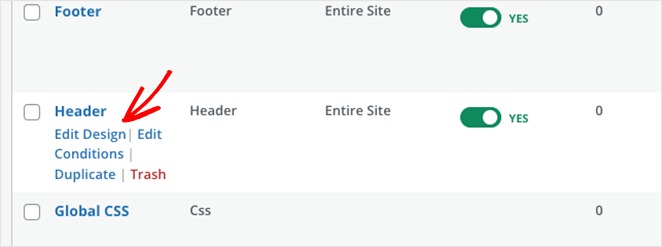
El encabezado se abrirá en el editor visual, donde puede hacer clic, arrastrar y soltar para personalizar el contenido.
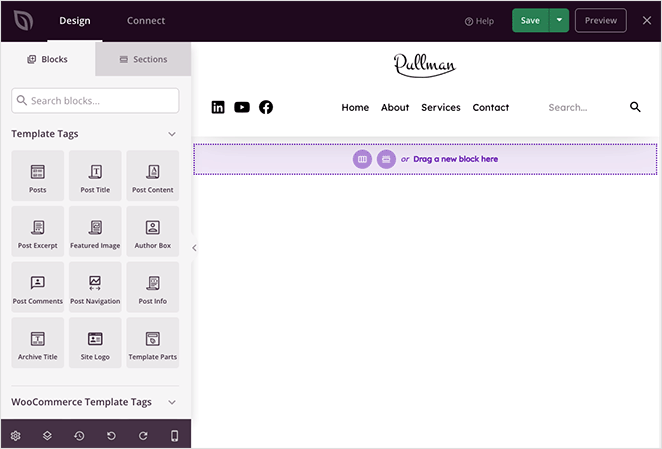
Haga clic en el logotipo predeterminado en la vista previa en vivo para abrir la configuración en el panel de la izquierda. A continuación, haga clic en el icono de la papelera para eliminar la imagen del logotipo.
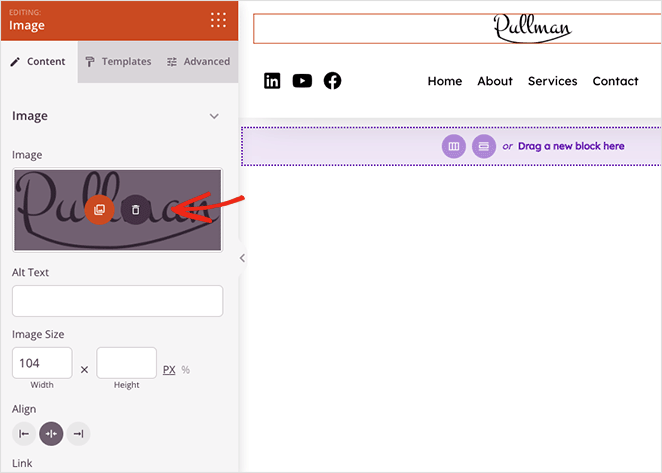
Ahora puede cargar un logotipo personalizado desde su biblioteca de medios de WordPress, agregar un enlace personalizado a la imagen y ajustar su tamaño y alineación.
Aquí hay algunas otras cosas que puede personalizar en la plantilla de encabezado:
- Menú de Navegación
- Caja de búsqeda
- Enlaces de redes sociales
Cuando esté satisfecho con sus personalizaciones, haga clic en el botón Guardar en la esquina superior derecha. Ahora puede consultar su nuevo encabezado en la parte frontal de su sitio.
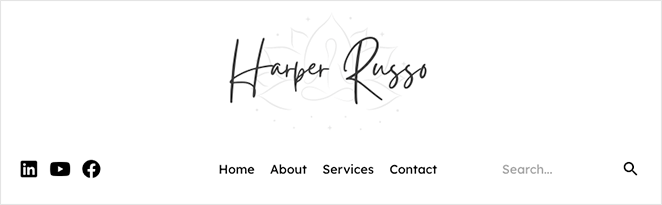
Personalización de su contenido
Las plantillas de SeedProd vienen con contenido de demostración para facilitar la visualización de su sitio web terminado. Sin embargo, deberá reemplazar este contenido con información sobre su negocio, productos o servicios.
Puede reemplazar el contenido predeterminado fácilmente utilizando los mismos principios que para personalizar el contenido del encabezado.
Partes de la plantilla
Por ejemplo, para personalizar su página de inicio de WordPress, haga clic en el enlace Editar diseño en la plantilla de la página de inicio. Luego puede personalizar cada parte del diseño en el editor visual.
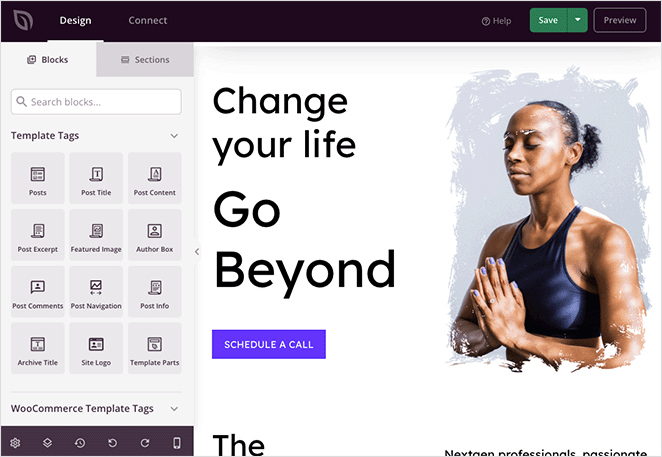
Por ejemplo, hacer clic en cualquier encabezado le permite editar el texto del encabezado directamente en su vista previa o en el panel de configuración de contenido.

También puede cambiar las imágenes como lo hizo con su logotipo y editar los botones de llamada a la acción para aumentar los clics y las conversiones.
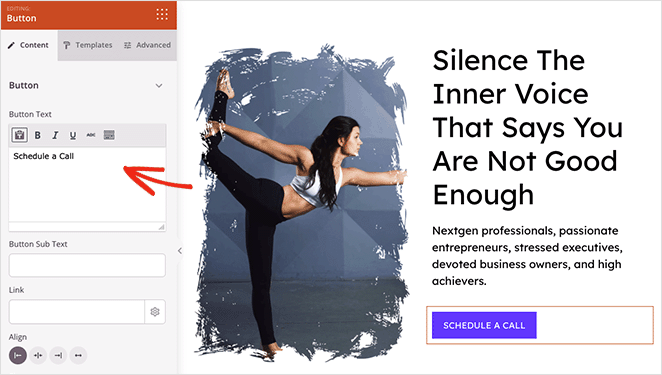
Consejo profesional: los bloques de botones de SeedProd tienen plantillas prefabricadas para facilitar el estilo. Haga clic en la pestaña Plantillas en el panel Configuración y seleccione cualquier estilo de botón con un solo clic.
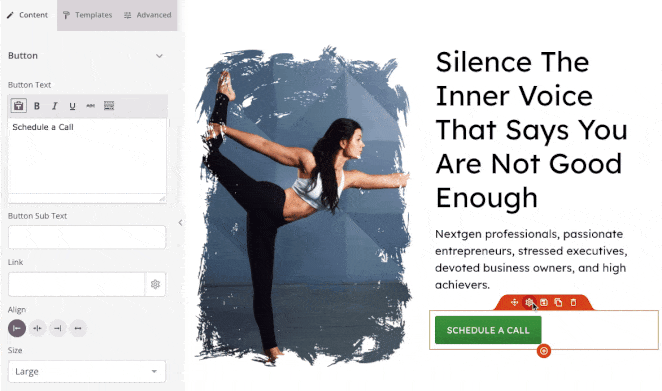
Páginas de contenido
Querrá editar sus páginas de contenido, como sus páginas Acerca de, Contacto y Servicios. Debido a que estas páginas no son partes de una plantilla, puede encontrarlas yendo a Páginas » Todas las páginas desde su administrador de WordPress.
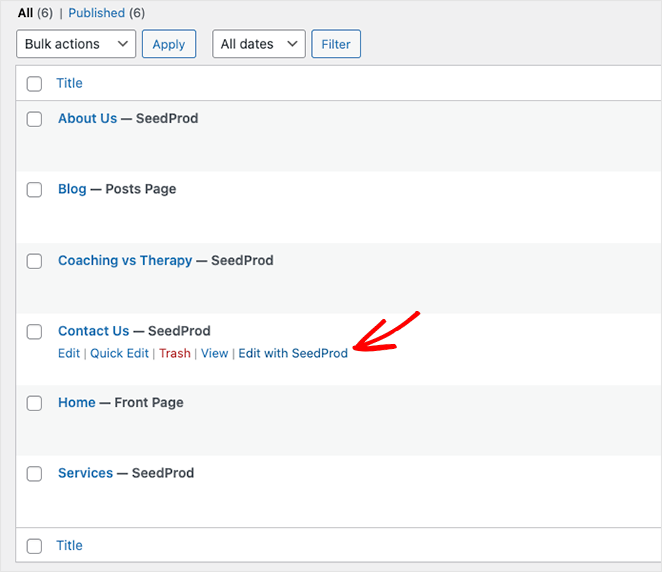
Desde allí, haga clic en el enlace Editar con SeedProd para abrir la página en el editor visual.
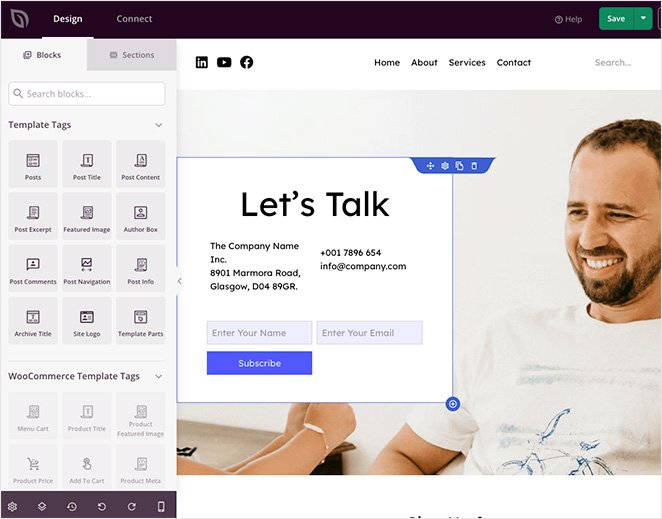
La personalización de la página funciona igual que antes. Puede hacer clic en cualquier parte de la vista previa para editar y arrastrar bloques desde el menú de bloques para agregar más elementos de página.
Por ejemplo, puede eliminar el bloque de formulario de suscripción haciendo clic en el ícono de la papelera, luego arrastre sobre el bloque de Formulario de contacto para agregar su formulario de contacto de WPForms.

Edición de su configuración global
También es posible que desee personalizar las fuentes y los colores de su plantilla para que coincidan con la marca de su pequeña empresa. Esto es fácil de hacer con la configuración global de CSS de SeedProd.
Desde el tablero de Theme Builder, haga clic en el enlace Editar diseño en la plantilla CSS global para abrirla en el editor visual.
Ahora puede ajustar el estilo de los elementos en todo su sitio web. Simplemente expanda un encabezado y cambie la configuración para que se adapte a sus necesidades.
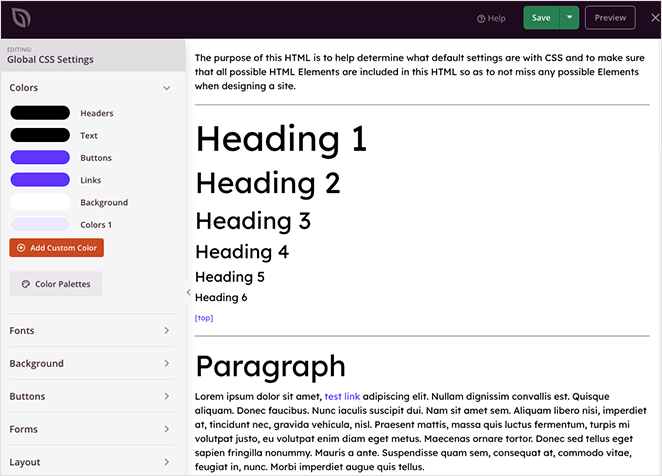
Por ejemplo, puede elegir colores personalizados para enlaces, botones, texto y fondos. También puede personalizar la tipografía, los botones, el diseño y el CSS personalizado de su sitio para aplicar los cambios en todo el sitio automáticamente.
Como puede ver, SeedProd facilita la personalización de cualquier parte de su sitio de WordPress sin aprender a codificar ni contratar a un desarrollador.
Próximos pasos
Esperamos que haya disfrutado este artículo y que le haya ayudado a aprender a instalar kits de plantillas en WordPress.
Aquí hay algunas otras guías que pueden resultarle útiles para el sitio web de su empresa:
- Cómo crear divisores de sección elegantes para sitios web de WordPress
- Cómo crear una página de blog en WordPress
- Cómo personalizar fácilmente la página de su tienda WooCommerce
Gracias por leer. Síganos en YouTube, Twitter y Facebook para obtener más contenido útil para hacer crecer su negocio.